Jak defragmentować dysk w systemie Windows 7: kilka podstawowych metod
Wielu użytkowników zauważyło, że z czasem otwarcie plików i aplikacji nie zacznie się tak szybko, jak było w "czystym" systemie natychmiast po instalacji. Przy dużej ilości gromadzonych informacji system poświęca więcej czasu na wyszukiwanie plików, a dysk twardy musi zostać zdefragmentowany. Jak zrobić defragmentacja dysku na Windows 7, teraz i to będzie pokazane. Istnieje kilka prostych metod.
Pojęcie defragmentacji
Po pierwsze, zrozumiemy, co oznacza defragmentacja i dlaczego należy to zrobić. Istotą tego pytania jest to, że podczas pisania nowych plików, przenoszenia ich na dysk twardy lub instalowania programów, obiekty nie są przechowywane gdzieś w jednym miejscu, ale są rozproszone na dysku twardym, zresztą w fragmentach, a nie w całości, mimo że użytkownik znajduje się w strukturze system plików widzi je uporządkowane. W rzeczywistości, aby uzyskać dostęp do pliku, system składa swoje części na całym dysku twardym, co zajmuje dużo więcej czasu, niż gdyby wszystkie komponenty znajdowały się w pobliżu, co miało wpływ na jego otwarcie lub uruchomienie aplikacji.
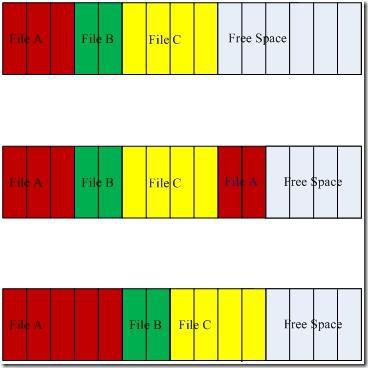
Aby uporządkować wszystkie obiekty w celu szybkiego dostępu do nich, używany jest proces o nazwie defragmentacja, ale najczęściej używane programy lub pliki są przenoszone do najszybszych obszarów dysku, co daje znaczny wzrost wydajności pod względem skrócenia czasu wyszukiwania i otwarcia żądanego obiektu.
Następnie zastanów się, jak przeprowadzić defragmentację dysku twardego. Przykładem jest Windows 7, chociaż we wszystkich innych wersjach systemu procedury są podobne. I od razu warto zauważyć, że w większości przypadków użytkownik nie musi ręcznie uruchamiać procesu, ponieważ programiści zadbali o to, uwzględniając harmonogram domyślny.
Jak defragmentować dysk w systemie Windows 7 w zwykły sposób?
Wywołanie odpowiedniego systemu narzędzi jest całkiem proste. Jak defragmentować dysk w systemie Windows 7? Najpierw musisz użyć menu kontekstowe właściwości dysku, spowodowane kliknięciem prawym przyciskiem myszy na wybraną sekcję w "Eksploratorze" lub dwukrotnym kliknięciem ikony komputera. Posiada zakładkę serwisową, na której znajduje się przycisk startowy usługi defragmentacji, którą należy kliknąć.
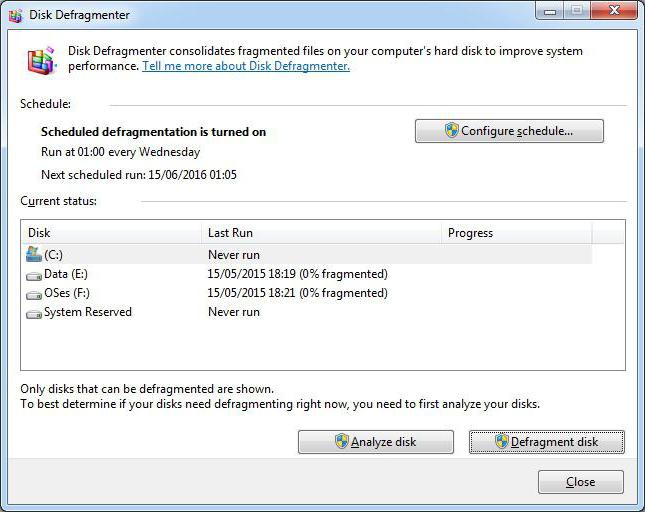
Okno serwisowe najpierw wykorzystuje początek analizy (aby dowiedzieć się stopień rozdrobnienia sekcji), a po zakończeniu procesu diagnostycznego zostanie użyty przycisk początkowy procesu głównego. W zależności od rozmiaru dysku twardego i stopnia rozpowszechnienia plików na dysku, może to zająć sporo czasu, nie wspominając już o szybkości dostępu do samego dysku.
Dostęp do zestawu narzędzi można również uzyskać za pomocą konsoli Uruchom, w której należy wprowadzić polecenie defrag, które odnosi się do pliku EXE o tej samej nazwie, znajdującego się w folderze System32.
Jak przeprowadzić defragmentację dysku w Windows 7 za pomocą wiersza poleceń?
Tylko jedna metoda została opisana powyżej. Jeśli użytkownik jest przyzwyczajony do pracy z wierszem poleceń, w ten sposób można rozwiązać problem defragmentacji dysku w systemie Windows 7.
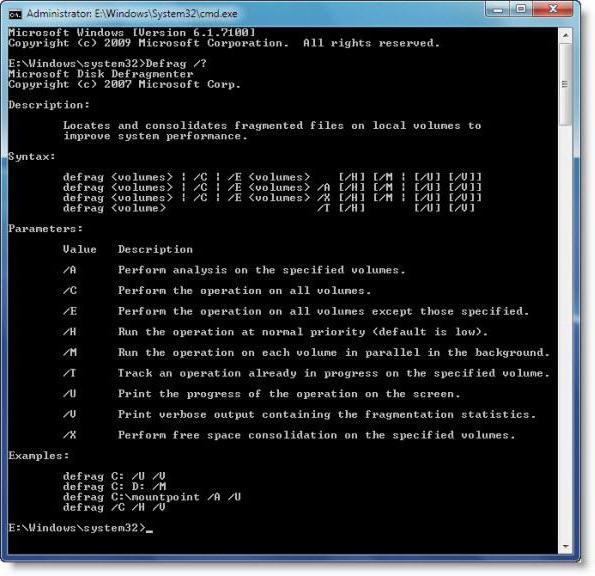
Po pierwsze, sama konsola jest uruchamiana z menu Run (Win + R) za pomocą kombinacji cmd w imieniu administratora. Następnie polecenie defrag C: jest w nim zapisane, a po dodaniu ukośnika ustawiane są dodatkowe parametry. Na przykład podczas instalacji z atrybutami / U / V postęp i szczegółowe statystyki będą wyświetlane na ekranie. Można jednak przyjrzeć się przykładom użycia dodatkowych liter, a dopiero potem wybrać, który atrybut powinien zostać ustawiony.
Korzystanie z oprogramowania Optimizer
Teraz zobaczmy, jak zdefragmentować dysk w systemie Windows 7 przy użyciu specjalnych narzędzi do konserwacji i zwiększenia wydajności systemu. Takie programy można znaleźć całkiem sporo, ale jako przykład weź Advanced SystemCare.
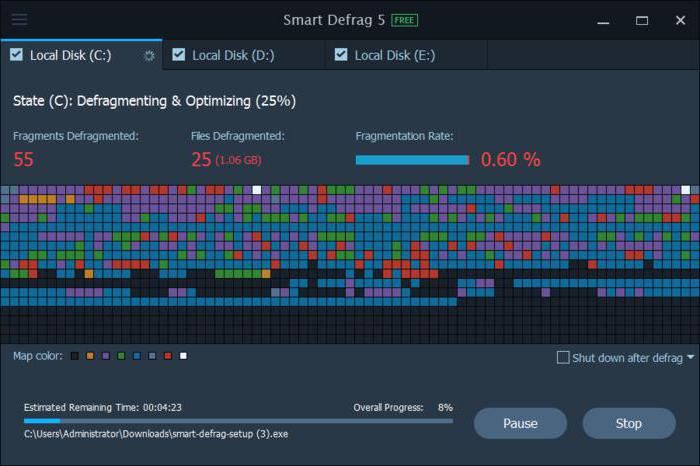
Pytanie o to, jak defragmentować dysk w systemie Windows 7 przy użyciu takiego narzędzia, jest łatwiejsze do rozwiązania niż przy użyciu standardowych narzędzi systemowych. Po pierwsze, ten moduł może zostać początkowo umieszczony na liście narzędzi, które będą używane podczas uruchamiania programu do testowania i optymalizacji. Po drugie, aplikacja osadza swoje polecenia w menu kontekstowym Windows, a defragmentator można nazwać od razu, klikając prawym przyciskiem myszy na sekcji. Po trzecie, analiza i następujący po niej proces odbywają się znacznie szybciej, ale defragmentacja różni się nieco od standardowej (można to zauważyć, porównując przeniesione klastry i ostateczną strukturę partycji). Jednak większość użytkowników i ekspertów twierdzi, że w tym przypadku uporządkowanie fragmentów wygląda na bardziej jakościowe i lepsze.
Co używać?
Zasadniczo wybór należy do użytkownika, ale w przypadku praktycznych rozważań lepiej jest zainstalować dowolny program optymalizujący z odpowiednim modułem, ale tylko wtedy, gdy harmonogram procesu w samym systemie jest wyłączony. W przeciwnym razie można obejść się bez wszystkiego, co zostało opisane powyżej.